ClaudeCode使用指南
目录
介绍
安装
登录/测试
使用ClaudeCodeRouter
连接vscod
基本使用
/init 理解项目
分析项目结构
代码的修改
快速构建项目
进阶使用
非交互模式
深度思考
记忆模式
与vscode的联调
图片上传技巧
赋予更高的权限(无人值守)
MCP扩展
添加 MCP 服务
查看安装的MCP
试用Context7
删除MCP
sse 或 http方式安装MCP
自定义命令
可视化界面工具(Claudia)
安装
配置使用
介绍
ClaudeCode是运行在我们本地终端上的智能编程工具。
可以简单看作是将AI接入到了我们电脑上,让AI与我们的交互不只是"聊",而更多的是"做"。
回顾之前我们与AI的交互,基本都是与AI进行聊天交互,最后得到结果后我们自己去操作。
ClaudeCode 在终端中工作,因此可以帮我们做非常多的事情,例如:
-
从描述构建功能:我们只需要使用自然语言告诉ClaudeCode我们想要构建什么,它就会制定计划、编写代码然后将成品进行展示。
-
调试和修复问题:描述一个错误或粘贴错误消息。ClaudeCode 将分析项目代码,识别问题并实施修复。
-
项目理解:ClaudeCode能快速扫描项目代码,从而理解项目结构和功能并生成文档。
-
自动化繁琐任务:修复复杂的代码检查 lint 问题、解决合并冲突并编写发布说明。
-
MCP的支持:可以轻松接入MCP,使得ClaudeCode能够一站式去做更多事情,帮我们解放双手。
Claude Code之所以能帮我们做这些事情,是因为他内置有一些工具:
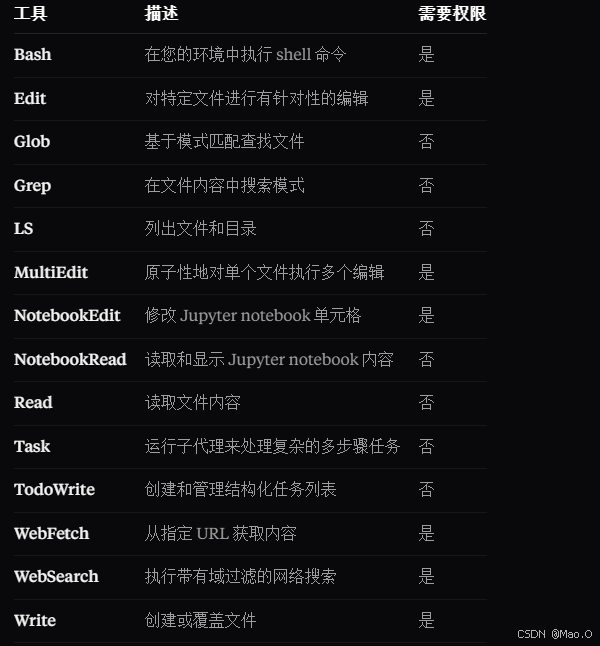
这些工具只是 Claude Code 的基本能力,它是支持接入其他MCP服务让AI能够调用更多的工具,加快我们的开发效率。
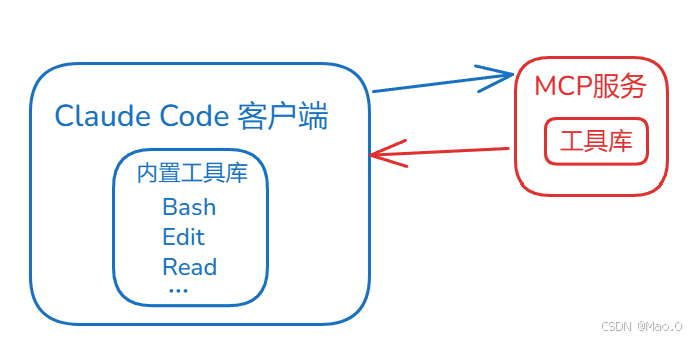
安装
在此使用npm进行安装,因此需要node环境(18以及更高版本)。
如果没有node环境,先安装:node.js下载安装地址
执行下载命令:
npm install -g @anthropic-ai/claude-code在任何项目目录中打开终端并启动 Claude Code:
cd /你的工作目录
claude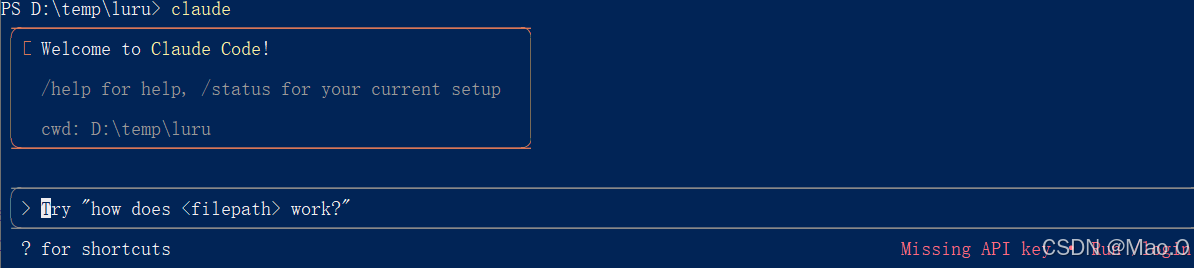
这样就算安装好了。
可能会遇到如下报错:
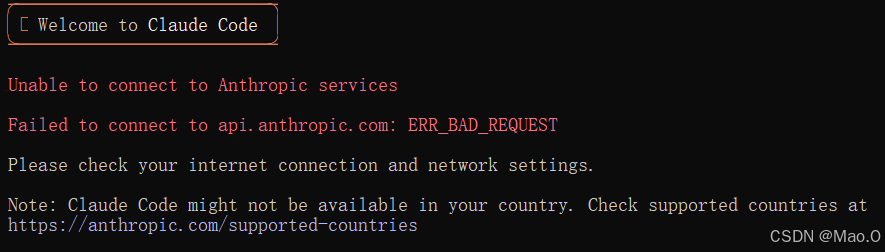
解决:
找到用户家目录(C:\Users\你自己\)下的.claude.json文件。
添加配置项:
"hasCompletedOnboarding": true
报错的原因:网络限制,当首次启动Claude Code 时需要连接官网Anthropic 服务进行初始化引导,因为Anthropic 服务对国内并不支持,因此我们配置hasCompletedOnboarding为true 代表我们已经完成了初始化,无需连接Anthropic 服务进行初始化,直接使用。
登录/测试
我们输入 /login 进行登录。
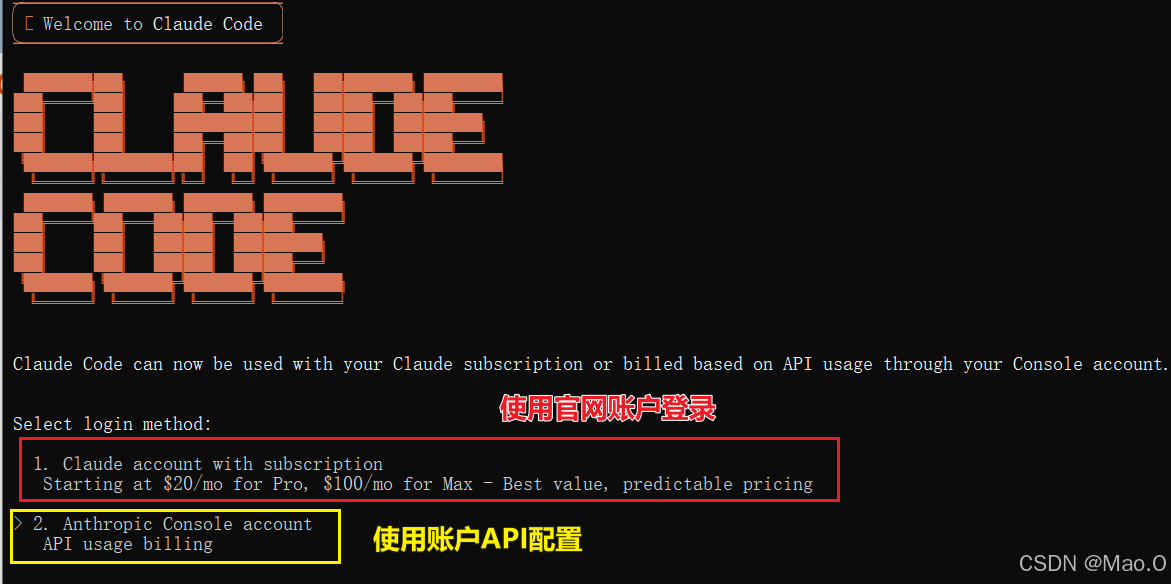
如果有Cluade账户,直接选择第一个使用官网账户登录是最简单的。
特别说明:Clude的普通账户并没有使用Claude Code的权限,必须购买pro或max 套餐。
如果选择第二种,我们可以将Claude Code的API KEY 和 API URL 配置到环境变量中回车即可登录。
如果无官网账户,我们还可以使用Kimi K2的API KEY,因为模型支持接入到Claude Code中共,可以到kimi k2官网获取KEY 和 URL,创建&填写到环境变量ANTHROPIC_API_KEY 和ANTHROPIC_BASE_URL 中也可以使用。
考虑到成本问题,我们不使用上面的登录方式去使用Claude Code。
使用开源项目ClaudeCodeRouter进行请求路由使用,使用其他模型API配合Claude Code客户端实现使用。
当然,有条件使用Claude官方模型配合Claude Code才能发挥出它全部实力,毕竟贵有贵的道理。
使用ClaudeCodeRouter
ClaudeCodeRouter是一个开源项目,他可以把任意大模型API接入到ClaudeCode中。
因此我们可以通过该开源项目,将任意大模型API配合ClaudeCode免费去使用。
官方地址:ClaudeCodeRouter-github
npm安装
npm install -g @musistudio/claude-code-router创建&编辑配置文件
// 访问家目录(C:\Users\你自己\),创建如下目录和文件
~/.claude-code-router/config.json
将如下配置粘贴到创建的config.json目录中:
{"Providers": [{"name": "modelscope","api_base_url": "https://api-inference.modelscope.cn/v1/chat/completions","api_key": "去ModelScode中获取密钥","models": ["Qwen/Qwen3-Coder-480B-A35B-Instruct", "Qwen/Qwen3-235B-A22B-Thinking-2507"],"transformer": {"use": [["maxtoken",{"max_tokens": 65536}],"enhancetool"],"Qwen/Qwen3-235B-A22B-Thinking-2507": {"use": ["reasoning"]}}}],"Router": {"default": "modelscope,Qwen/Qwen3-Coder-480B-A35B-Instruct",}
}Providers配置为模型API提供商,可以配置多个,使用时可以动态选择。
如上定义了从ModelScope官网服务中获取Qwen模型的API调用配置。
因为从Qwen官网可以看到,ModelScode提供每日2000次的免费调用的次数。
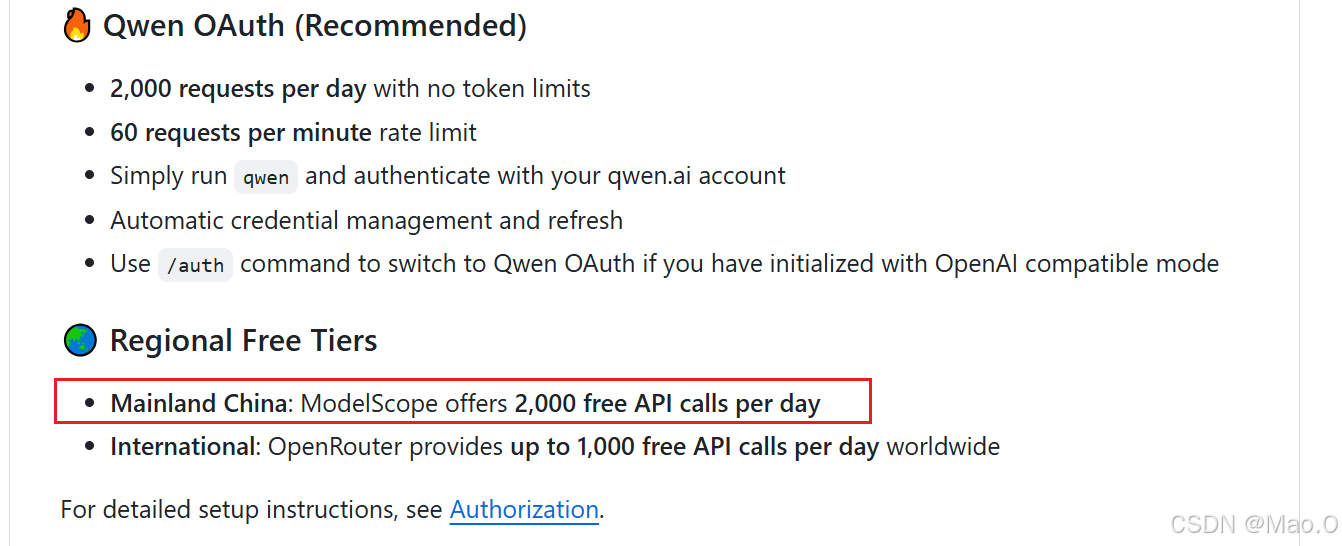
所以我们需要访问ModelScode官网,去获取api_key填到配置中。
访问官网,绑定阿里云账号。
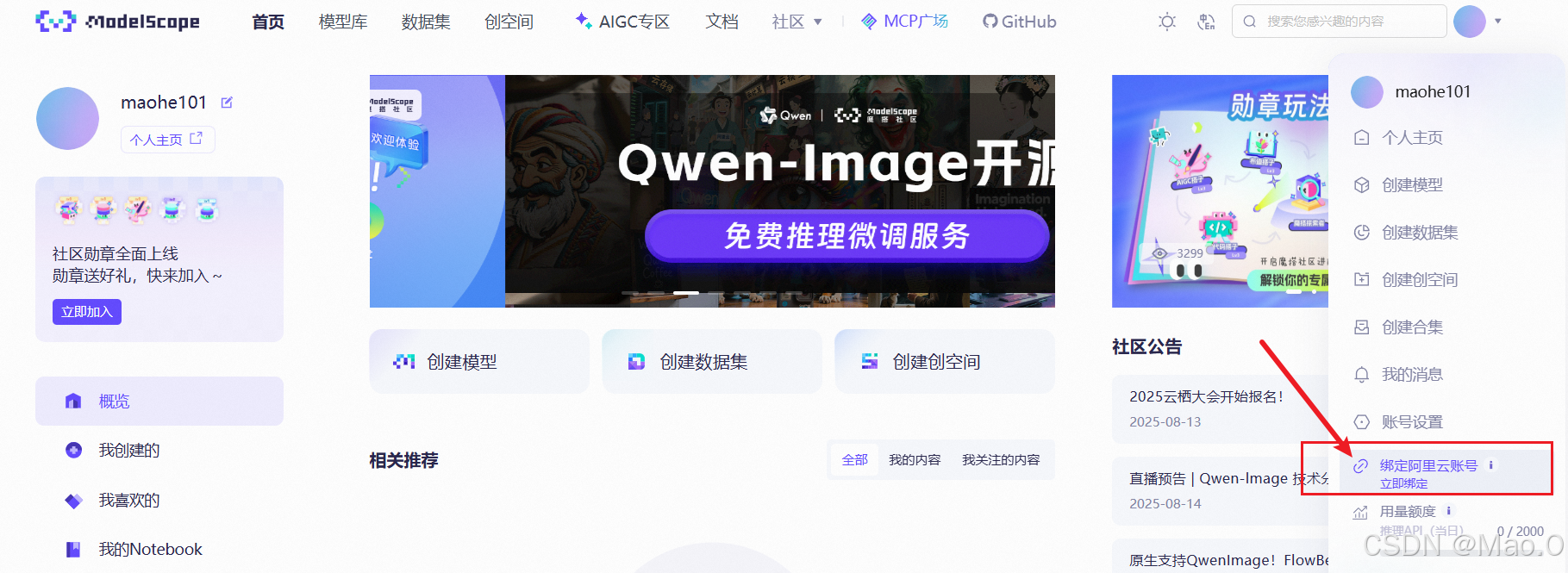
创建api-key
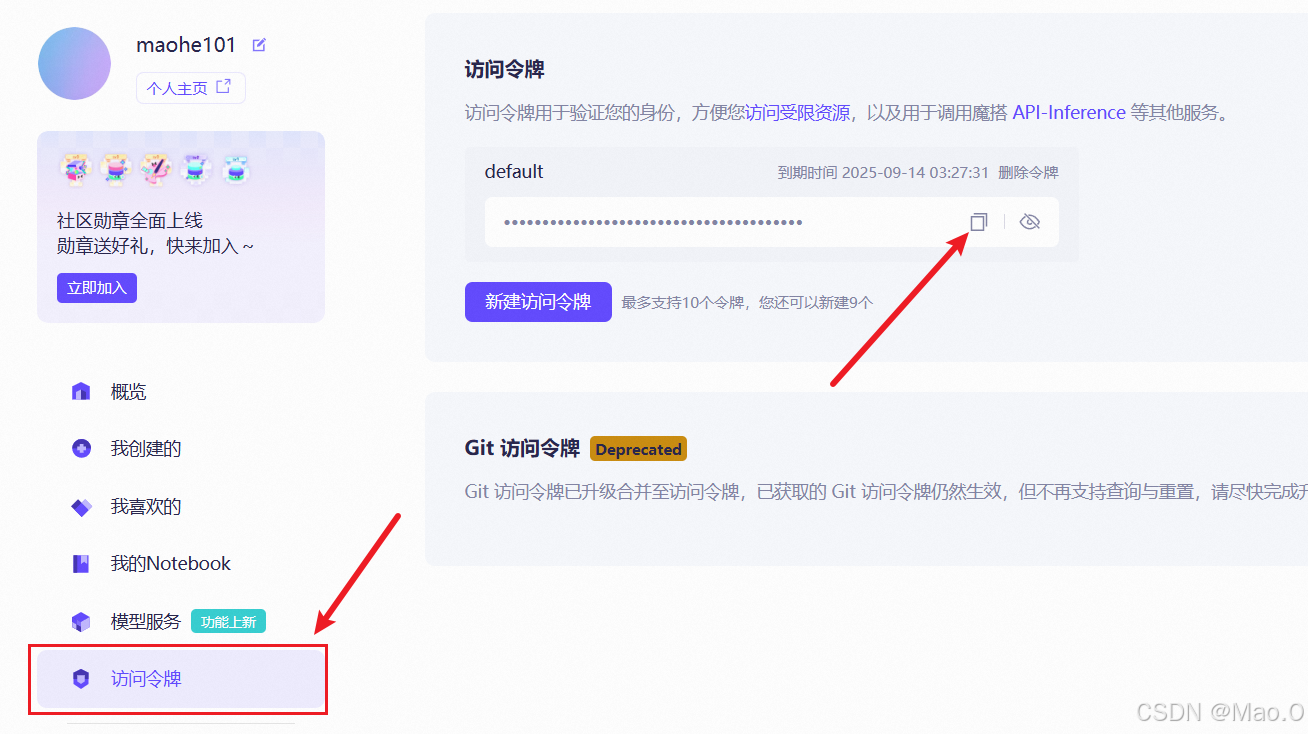
回填到配置中
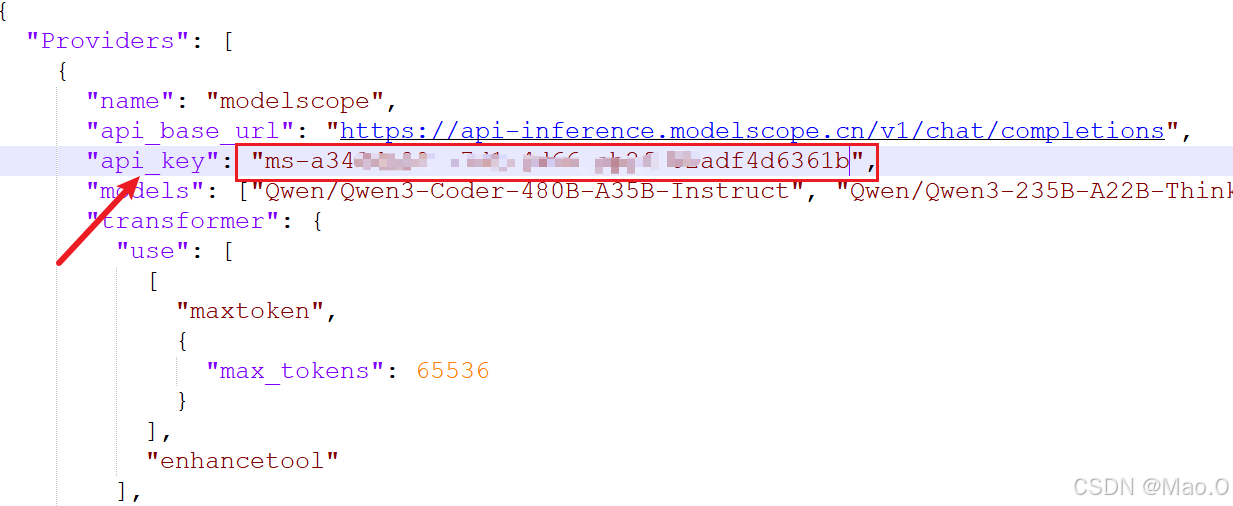
至此,配置第三方模型API就完成了。
更多第三方模型API的调用,参照如上或官网示例配置添加即可,前提是模型支持。
测试使用:
命令行输入:ccr code 启动ClaudeCode进行测试使用。
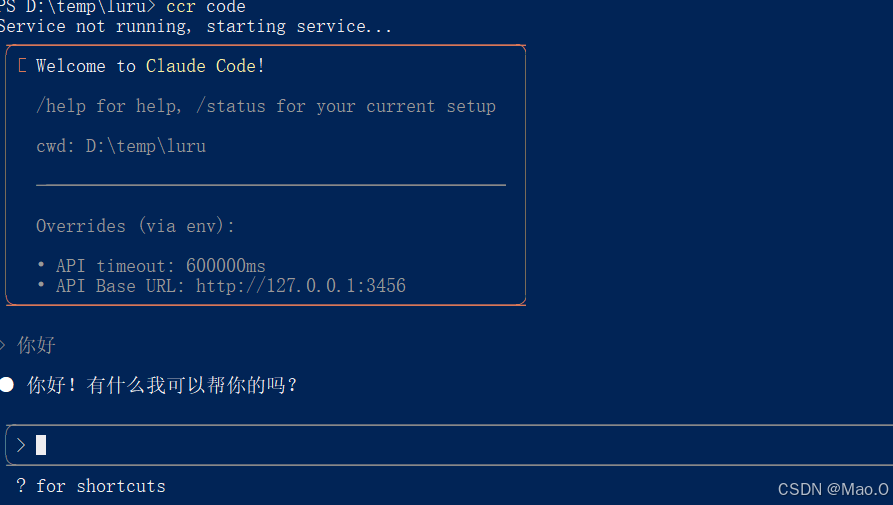
当我们再次修改配置文件,最好使用ccr stop 先关闭,然后再ccr code启动。
ps: 如果提示服务未启动,先使用ccr start命令启动服务
连接vscod
vscode安装claude插件
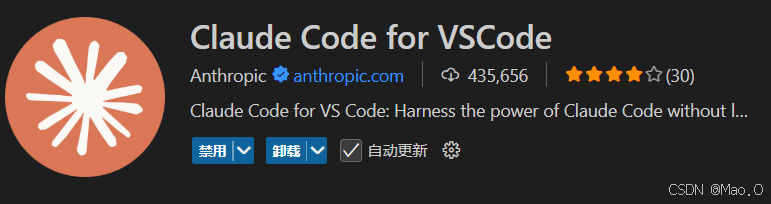
进入到vscode中打开的项目目录命令行,执行ccr code 后 输入/ide
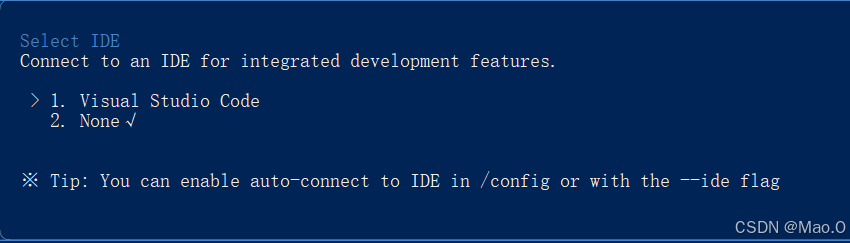
选择Visual Studui Code回车即可,当有代码需要调试修改时会调起vscode进行调试。
( 方式二 )在VsCode中启动Claude Code:
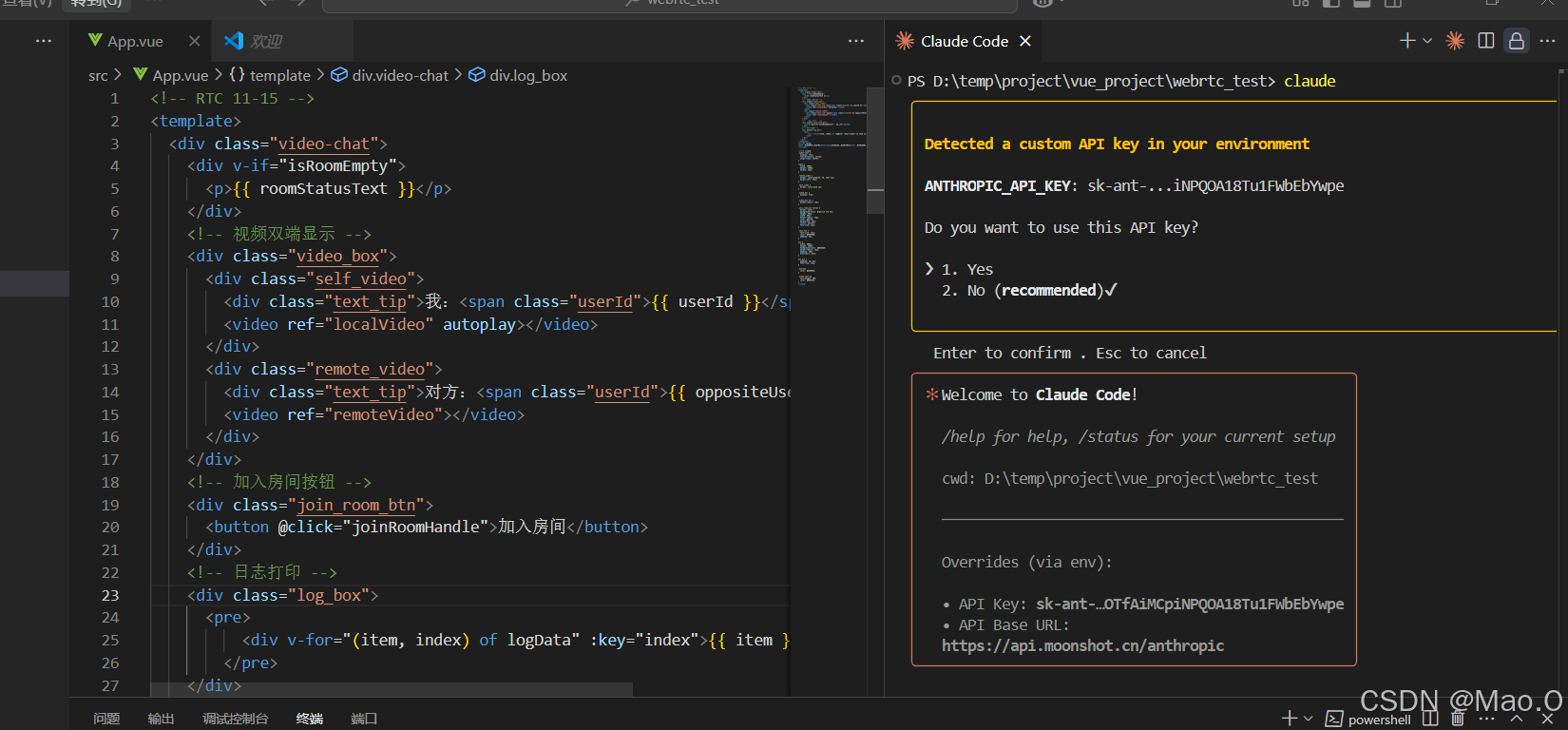
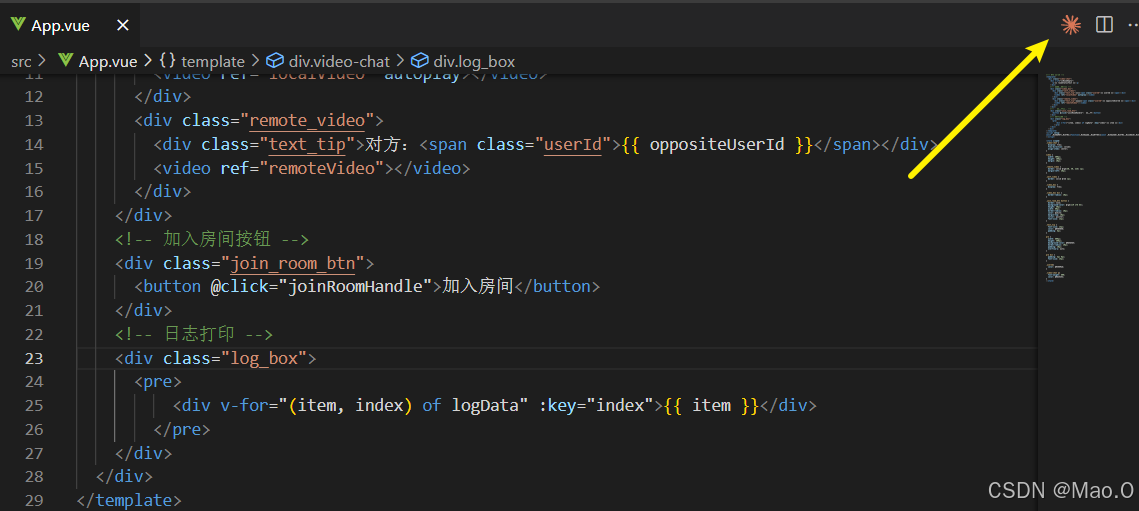
点击文件的右上角Claude图标,会自动启动Claude Code。
注意!在此运行的不是通过ClaudeCodeRouter(ccr)的请求路由方式使用。
因此需要使用官网账户登录,或是上面提到的配置 KEY 和 URL 到环境变量中。
例如我们可以使用Kimi K2官网模型的KEY 和 URL填入环境变量:
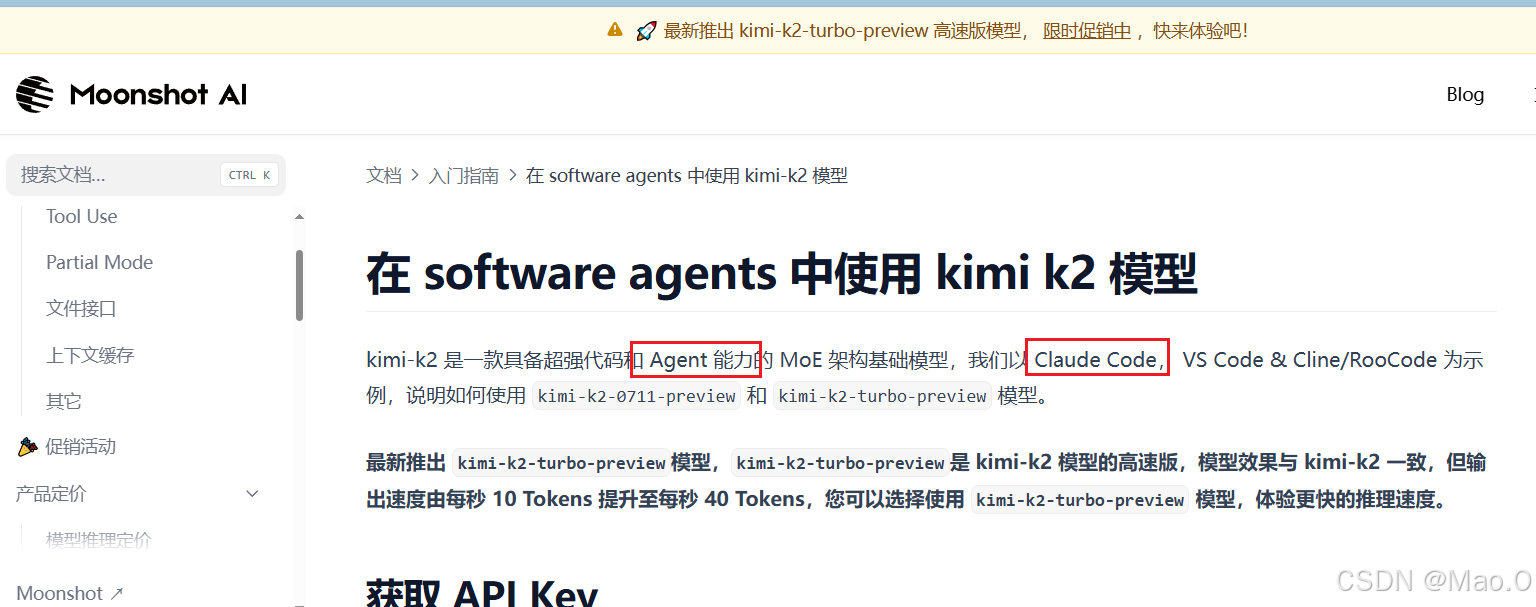

记得重启一下VsCode,再次点击文件旁边的图标启动:
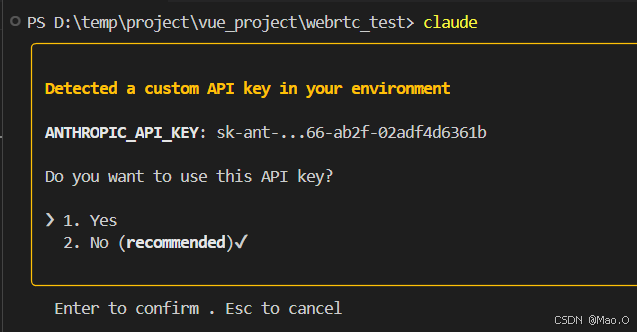
选择yes使用环境变量中的API KEY连接模型。
启动完毕使用 /ide 命令绑定上VsCode即可。
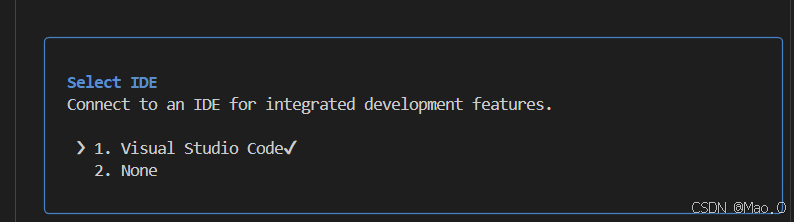
基本使用
/init 理解项目

使用 /init 命令,Claude Code 会通读项目代码,生成对于项目的理解保存到CLAUDE.md文件中,而后与Claude Code 的交互中它都会读取该文件的内容,让输出的正确性更贴合项目并且会实时更新该文件。
因此我们可以修改该文件的内容,将我们特定需求写在该文件中,例如我们可以在md文件中写上"请始终使用中文回复"这样的要求。
/init 输出:

输出的CLAUDE.md文档:
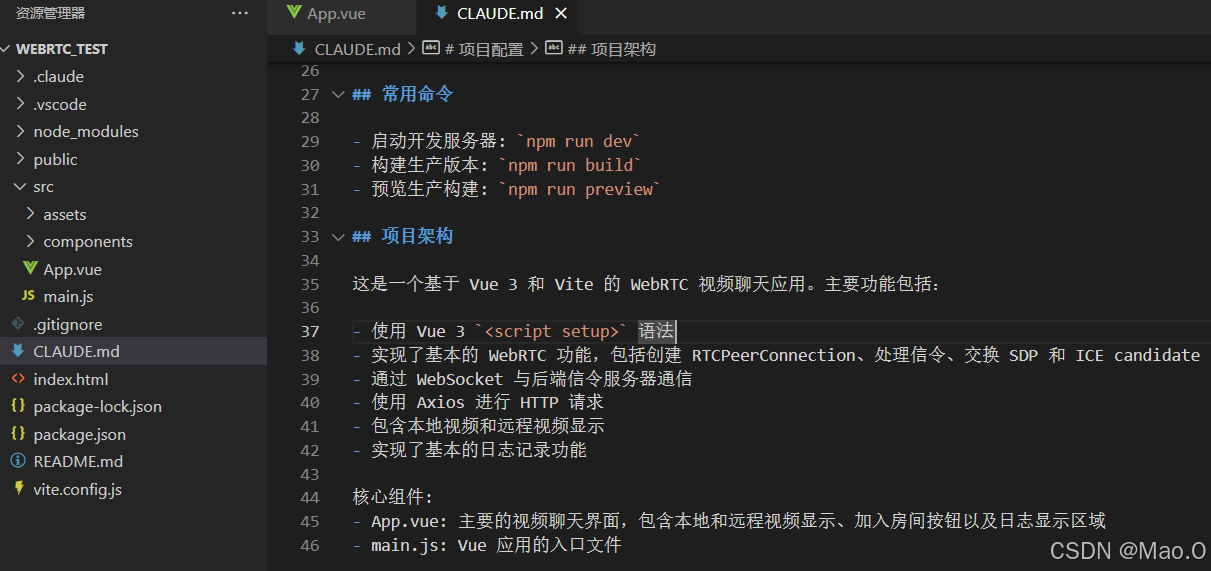
分析项目结构

输出:
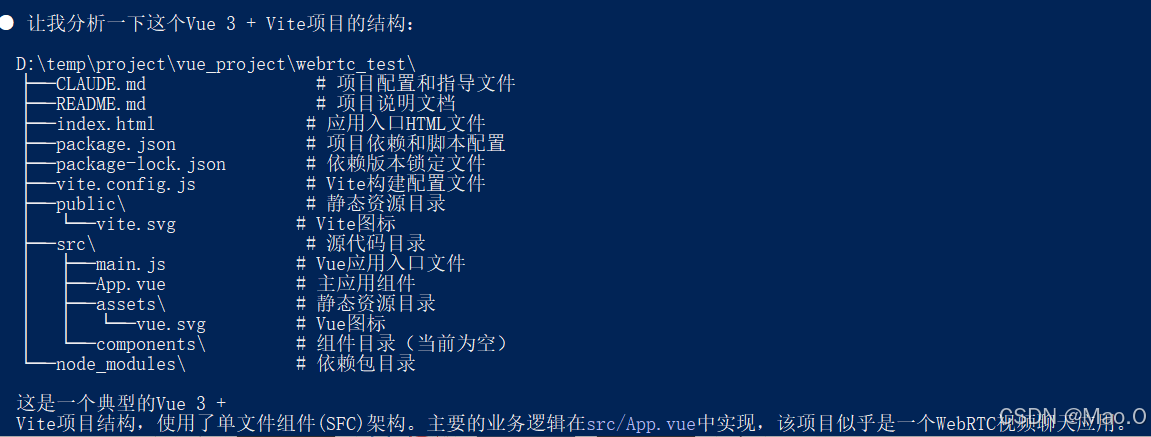
代码的修改
启动项目
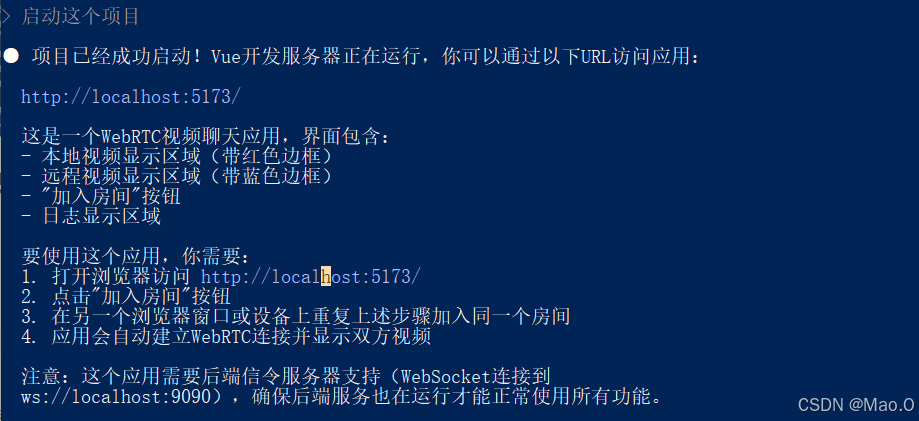
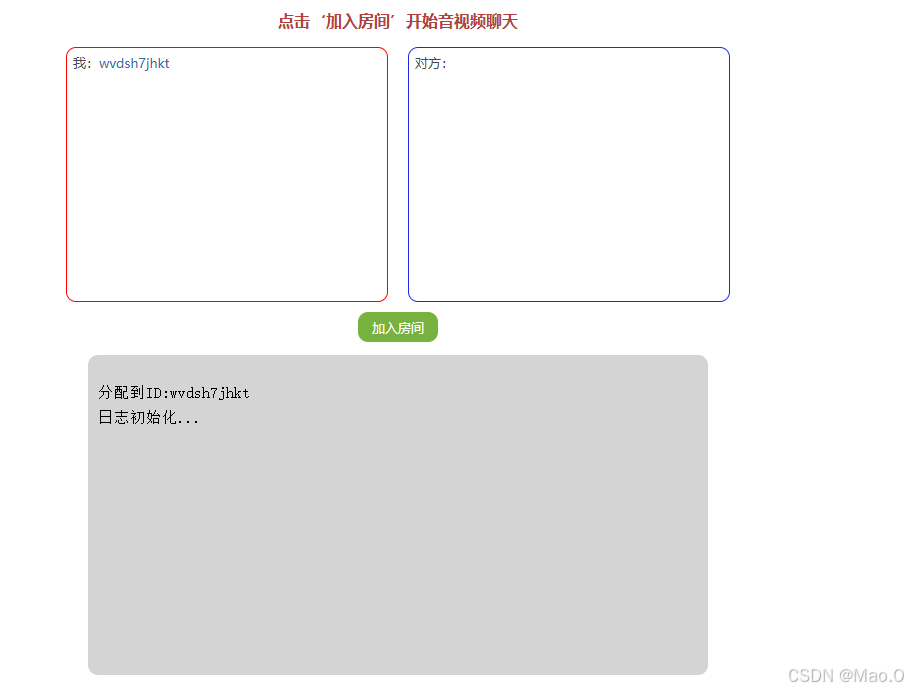
我们让它帮忙修改一下现有布局:

Claude Code会先列出Todos(执行计划),而后依次完成计划。


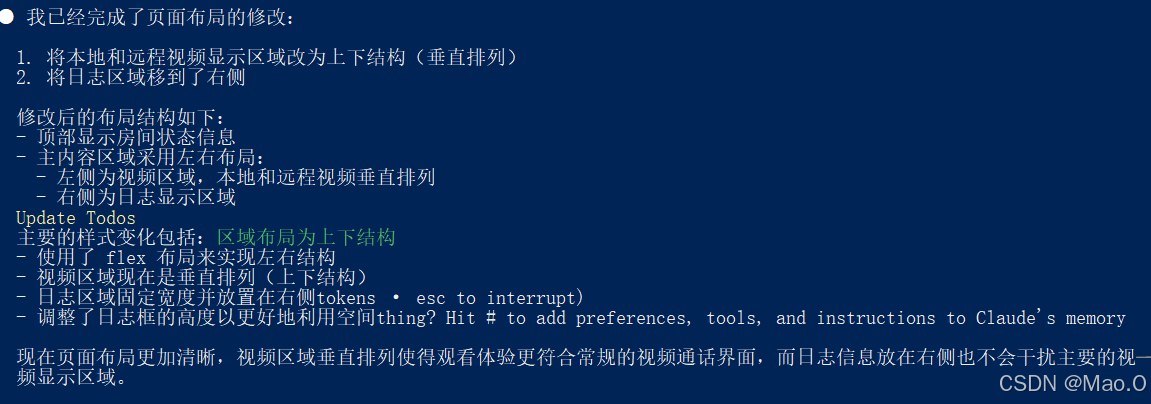
查看修改的效果:还是不错的
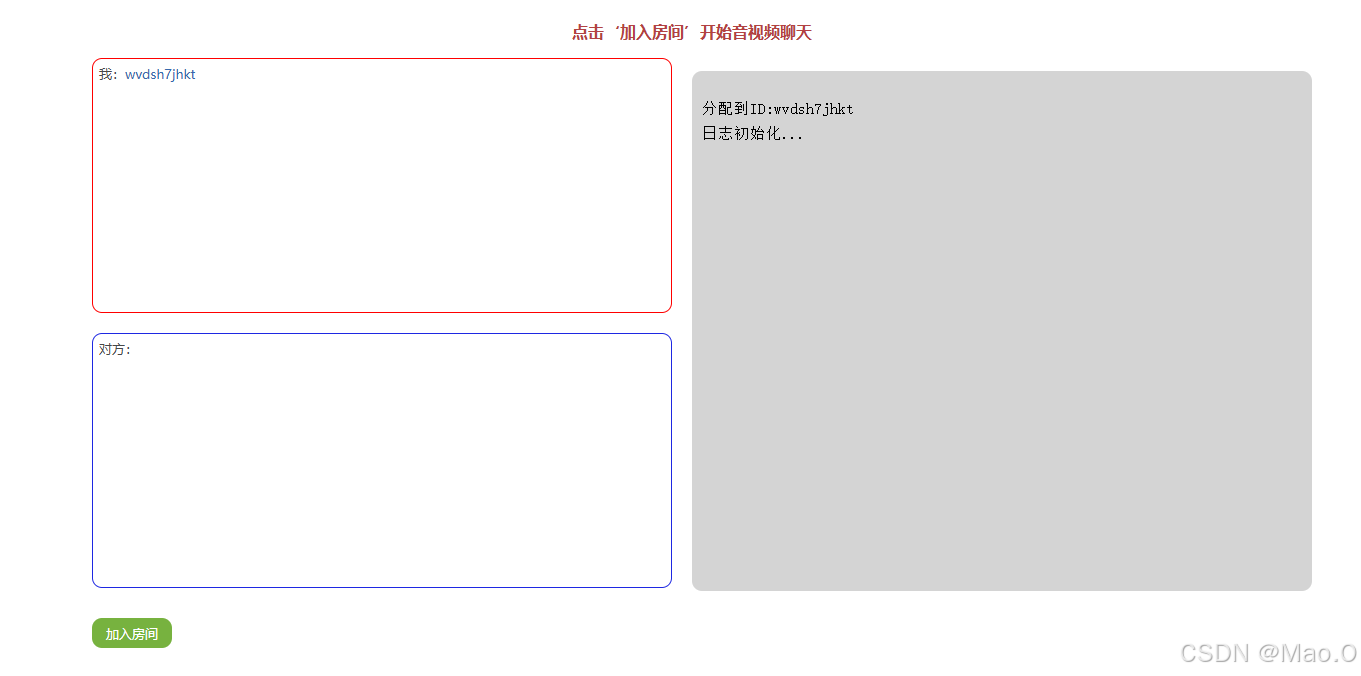
快速构建项目
对于Claude Code生成的代码质量问题,最主要的还是要看接入的模型,如果使用Claude系列模型实力肯定很棒没得说,但是由于国内限制,我们如下使用Qwen模型配合Claude Code客户端进行演示,成品效果呈现必然差一些。
我们让Claude Code生成一个"档案库小应用"。

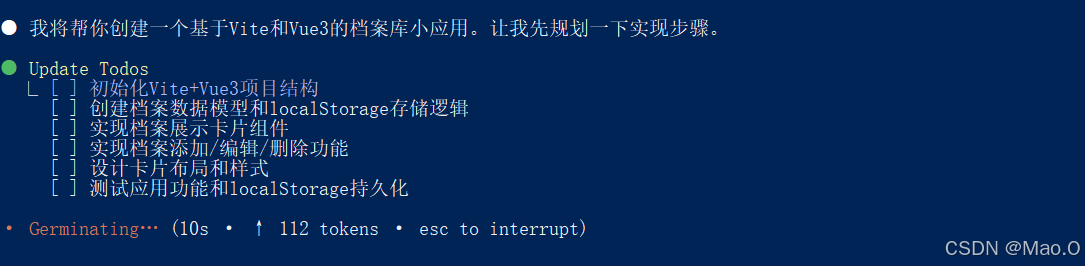
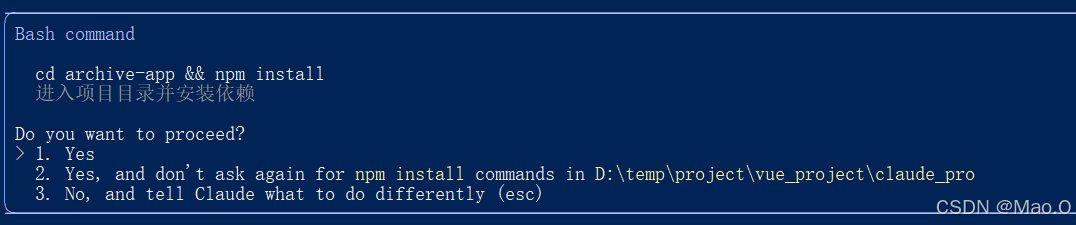
在中途会有许多这种请求授权的询问,需要我们确定是否允许它去做。
我们可以使用alt + 选择如下模式,在该目录下允许一切操作。

项目构建完毕,我们来体验一下。
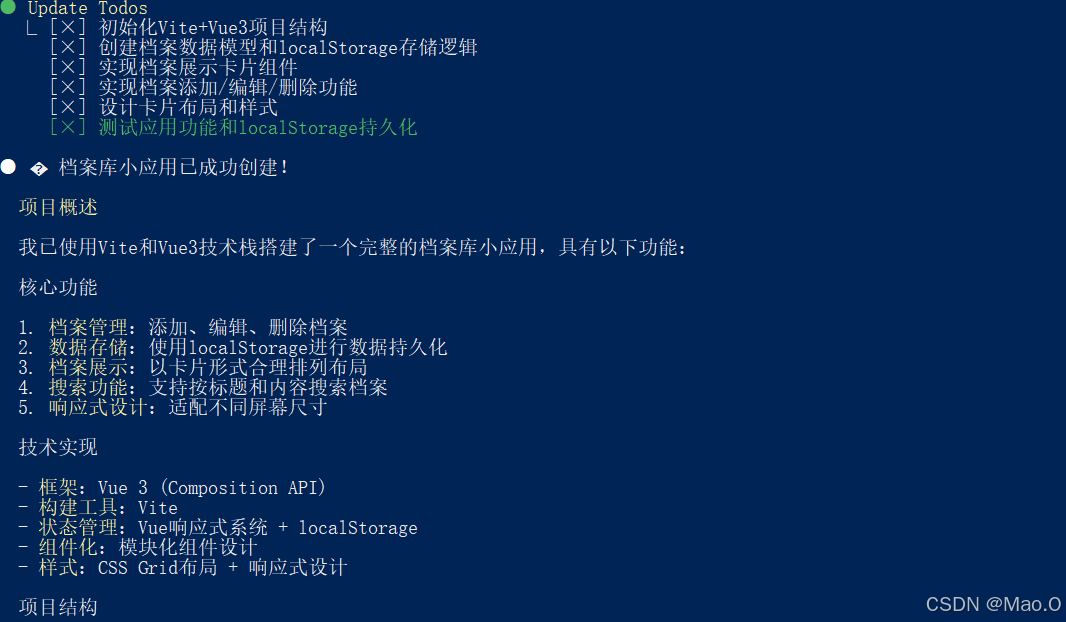
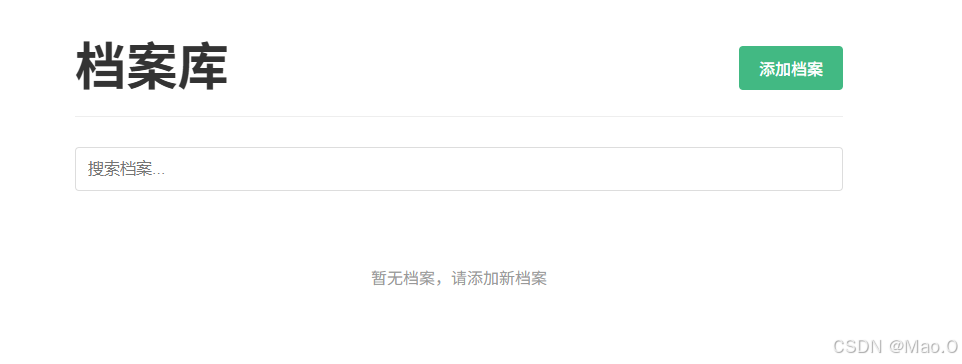
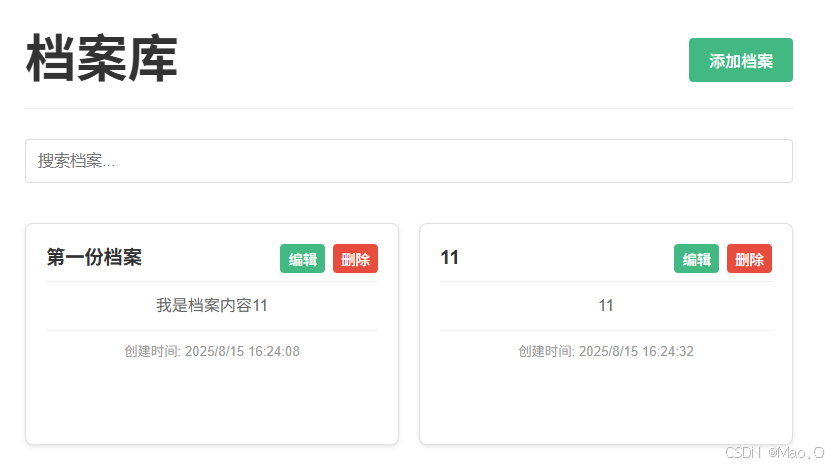
还行,CURD功能都可用。
最后,我们让它关闭刚才它测试所打开的端口。
会看到Claude Code在执行任务过程中遇到问题会自己思考和解决的过程:
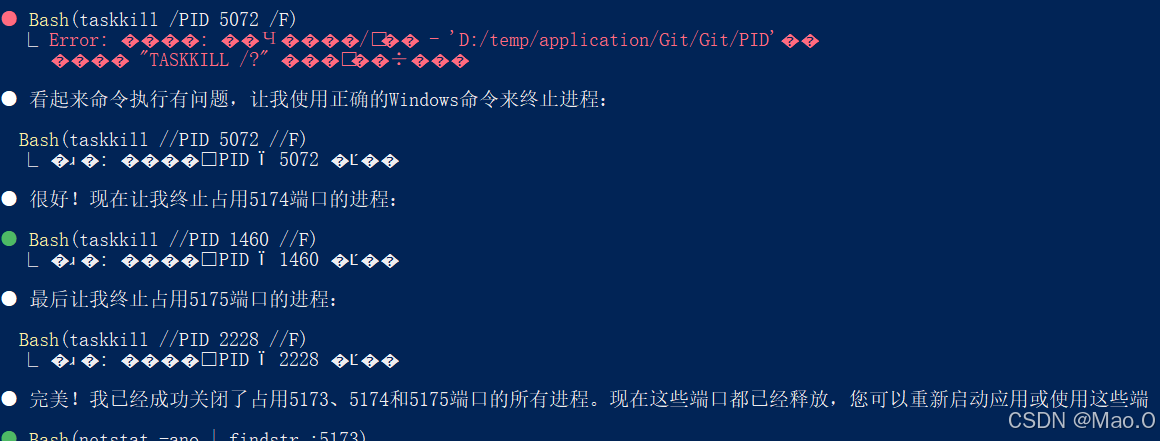
通过这个例子,我们就可以看到Claude Code能够从项目的设计,开发和测试一站式帮我们快速搭建项目,对于更细致的需求,我们可以根据输出的整体项目让它微调或是我们手动修改,会省去很多时间。
最后还是那句话,AI模型很重要,因为这决定了Claude Code的大脑智力,想要使用在正式项目中还是考虑一些官方的Claude系列模型。
进阶使用
非交互模式
在上面的使用中我们都是使用交互模式进行,如果想使用非交互模式,我们可以加一个 -p 参数。
例如我们只想简单的问一个问题:
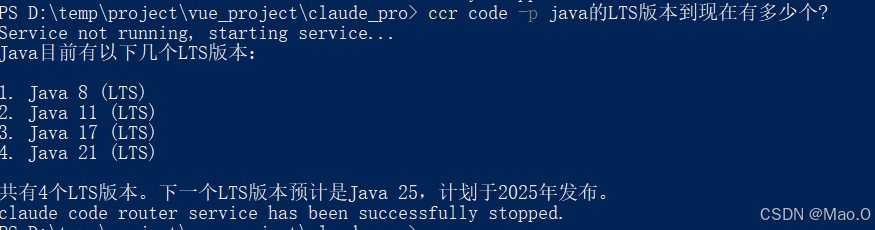
深度思考
Claude Code支持我们手动控制模型思考的长度。
分别为 think , think hard , think harder , ultrathink
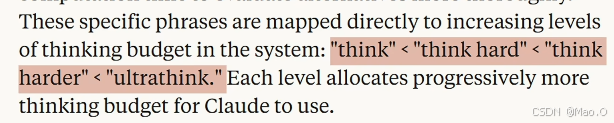
使用:我们只需要在提出问题前加上关键字即可。
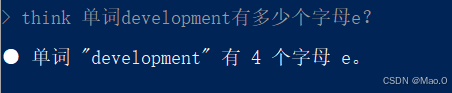
可以看到使用最低级的思考长度 think 回答错误。
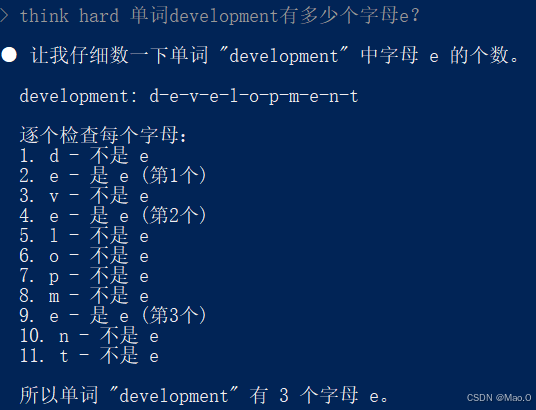
当我们使用高一级的 think hard 思考长度,发现回答正确。
记忆模式
在上面有提到,Claude Code 每次执行时都会读取CLAUDE.md文件内容作为上下文,当我们在交互过程中想要将某些内容存到CLAUDE.md中时,可以使用 # 记忆的内容 进行添加。

然后回车,选择记忆的范围:第一二为当前项目,第三为全局。

CLAUDE.md中查看已经记录好了。

与vscode的联调
当我们使用 /ide 与vscode连接之后,我们在vscode中选中代码:
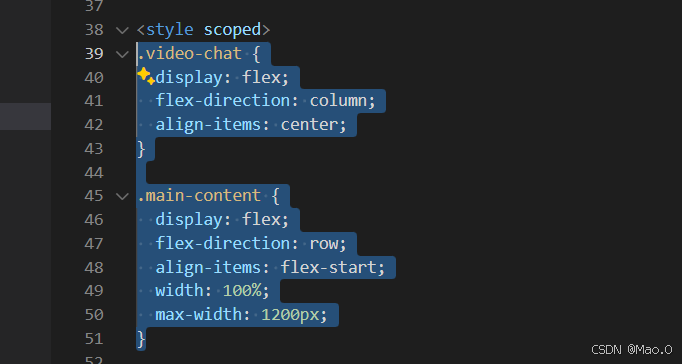
在Claude Code中就能感知到选中的代码,这样我们就能针对性的对于某些代码进行提问了。

图片上传技巧
一个好用的上传技巧:将图片拖动到Claude Code窗口。
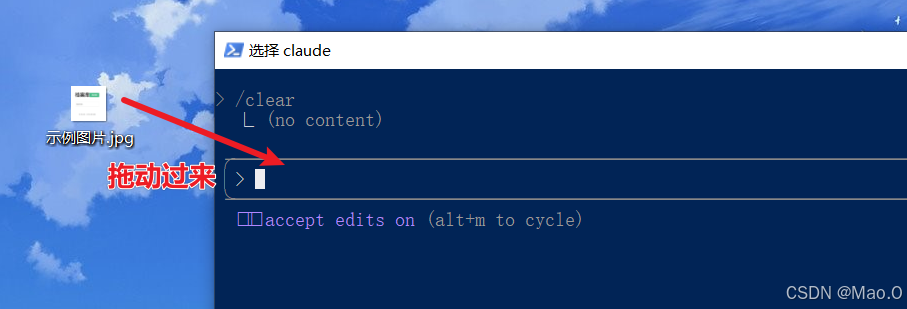
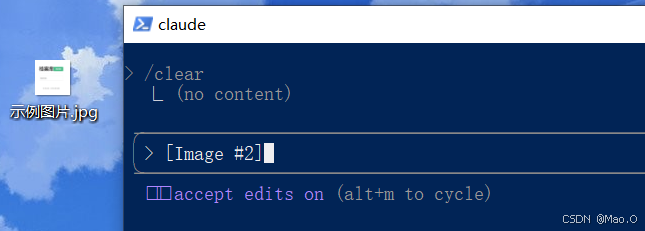
这样我们就可以快速根据图片和Claude Code进行对话了。
赋予更高的权限(无人值守)
我们在使用Claude Code时它执行到安装,调用工具时总会向我们确定是否执行,如果我们想赋予Claude Code最高的权限让它一路执行,可以在启动时添加项:
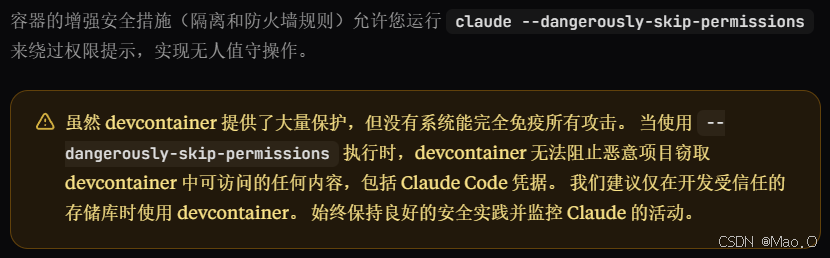
注意:这样做虽然全自动了,但是风险也更高了。
# 原生启动
claude -- dangerously-skip-permissions# 使用ClaudeCodeRouter启动
ccr code -- dangerously-skip-permissionsMCP扩展
在Claude Code内部有着许多可调用的工具,如执行 shell 命令、读取/写入文件、补丁编辑、运行构建与测试、甚至执行网络搜索等功能。
这些内置工具满足了基本的使用,但是如果想要Claude Code更加强大,我们可以通过接入外部的MCP服务来让AI调用更多工具和资源。
添加 MCP 服务
# 添加本地Stdio 服务器
# 基本语法
claude mcp add <name> <command> [args...]# 实际示例:添加 Airtable 服务器
claude mcp add airtable --env AIRTABLE_API_KEY=YOUR_KEY \-- npx -y airtable-mcp-server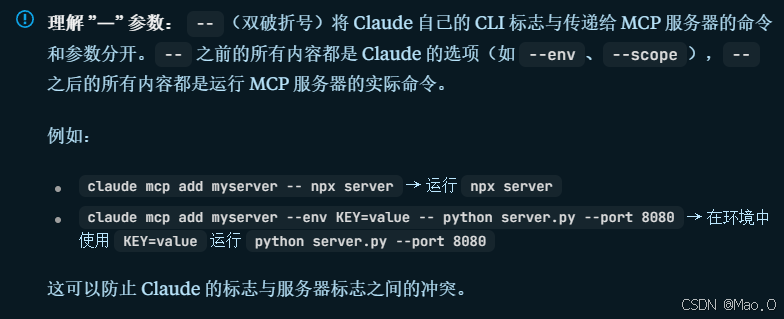
示例:添加 Context7 MCP服务。
Context7作用:帮助AI查询指定技术的最新开发文档,避免AI使用旧的或无效的API进行开发,相当于是给Claude Code 多个了可调用的工具:在开发时先查询最新开发文档。
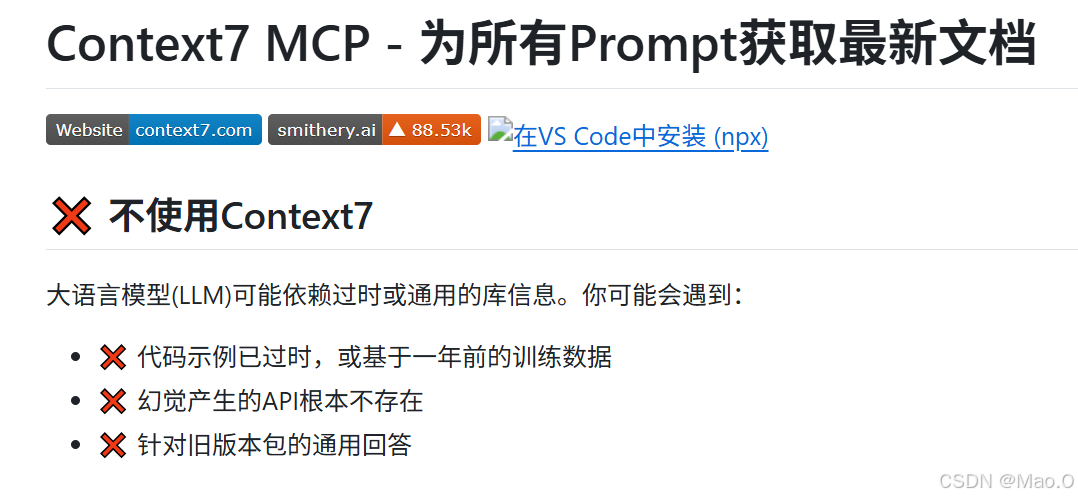
首先我们到Context7的github官方地址找到导入配置:
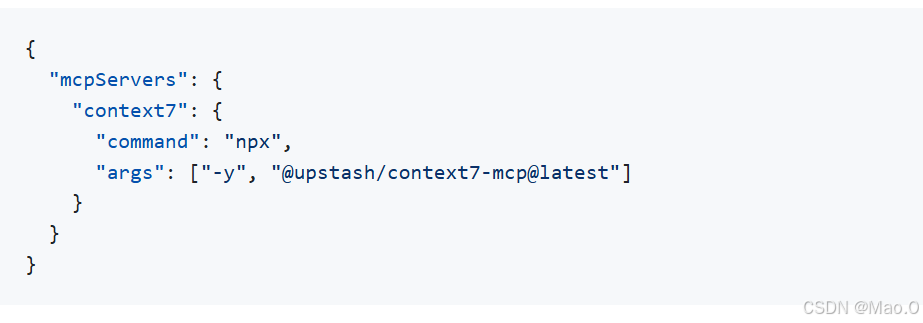
根据上面的添加语法,解构为:-- npx @upstash/context7-mcp@latest
// 项目级别安装
claude mcp add context7 -- npx @upstash/context7-mcp@latest// 用户级别安装
claude mcp add context7 --scope user -- npx @upstash/context7-mcp@latest
这样就安装好了。
查看安装的MCP
我们启动Claude Code执行 /mcp 命令,就能看到安装的context7了。

试用Context7

执行之后,Claude Code就会调用这个工具:

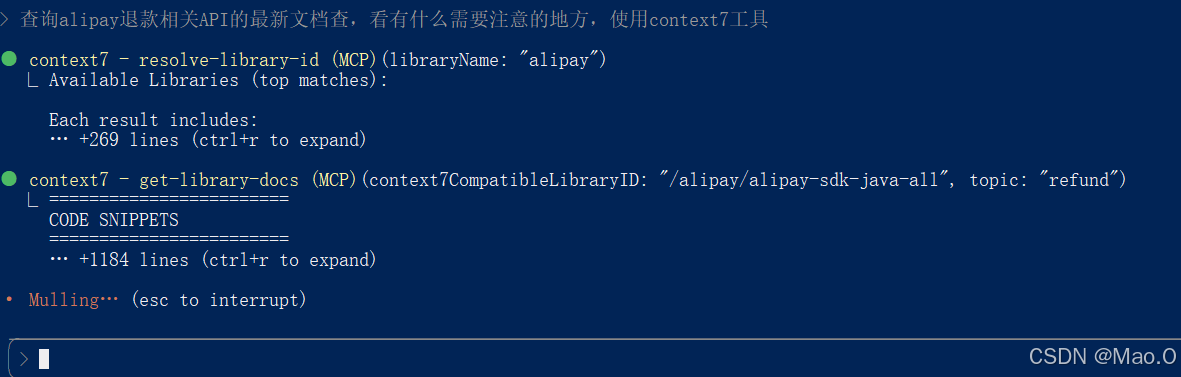
在思考解析后会给出答案:
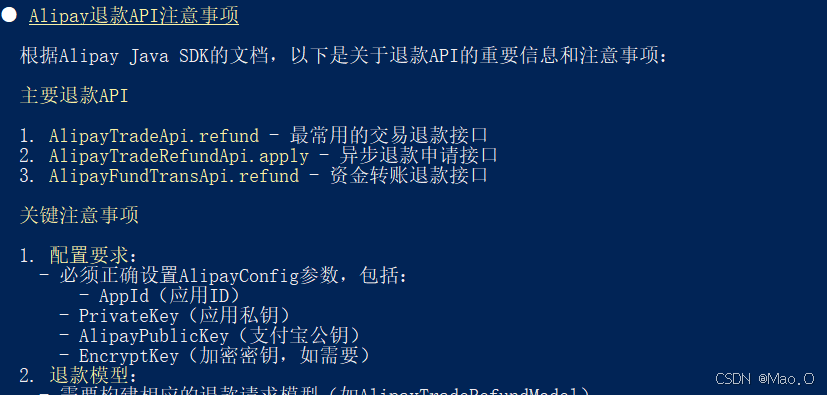
实际开发中我们可以使用这个context7工具,让AI先查询最新的API文档在进行代码编写,输出的结果可用性就大大提高了。
删除MCP
# 执行删除命令
claude mcp remove context7sse 或 http方式安装MCP
Claude Code还支持使用sse 和 http 方式进行安装
添加远程sse服务器
SSE(服务器发送事件)服务器提供实时流连接。许多云服务使用此功能进行实时更新。
# 基本语法
claude mcp add --transport sse <name> <url># 实际示例:连接到 Linear
claude mcp add --transport sse linear https://mcp.linear.app/sse# 带身份验证标头的示例
claude mcp add --transport sse private-api https://api.company.com/mcp \--header "X-API-Key: your-key-here"添加远程 HTTP 服务器
HTTP 服务器使用标准的请求/响应模式。大多数 REST API 和 Web 服务使用此传输方式。
# 基本语法
claude mcp add --transport http <name> <url># 实际示例:连接到 Notion
claude mcp add --transport http notion https://mcp.notion.com/mcp# 带 Bearer 令牌的示例
claude mcp add --transport http secure-api https://api.example.com/mcp \--header "Authorization: Bearer your-token"自定义命令
当我们需要Claude Code重复执行某操作指令时,我们可以将指令(prompt)进行封装为 / 命令。
示例:我们封装一个分析文件结构的命令
打开我们的工作目录 .claude 文件夹,创建 commands 文件夹用于存放自定义命令。
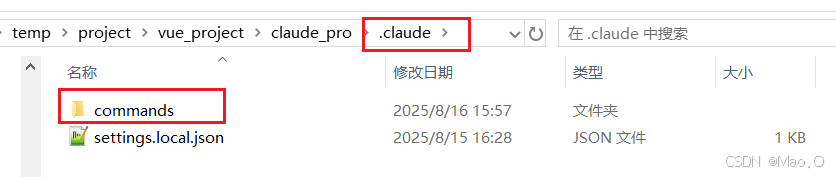
在commands文件夹中创建md文件,文件名就是命令的名字。
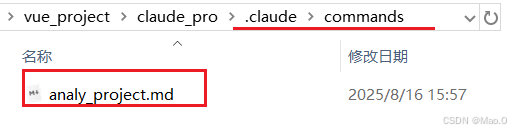
在md文件中写上该命令的作用/指令
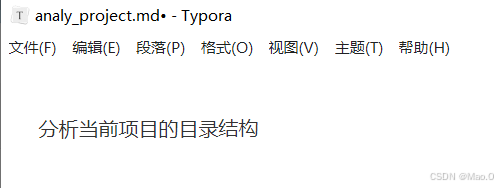
这样我们就可以在Claude Code 中使用 / 看到刚定义命令。

命令传参
只需要在md文件内容中使用 $变量 的方式预定义,在 / 使用时填值即可。
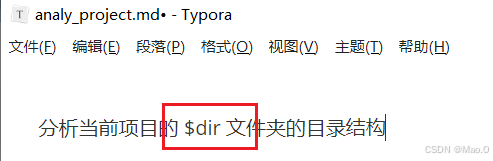
使用命令时空格后填上值

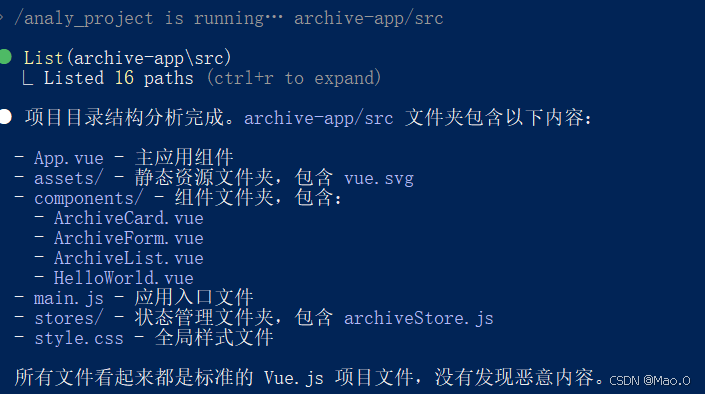
可视化界面工具(Claudia)
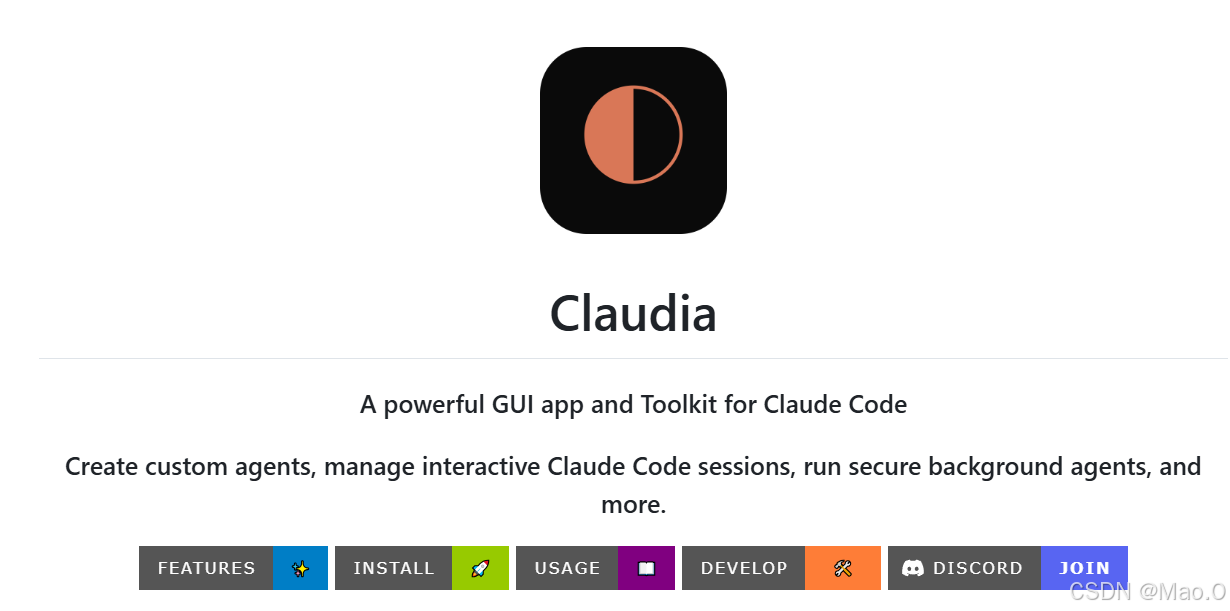
Claude Code 是基于命令行操作的工具,基本操作就是面对终端敲命令。
有一款 Claude Code 可视化开源项目:Claudia 桌面可视化应用。
Claudia 能可视化的管理 项目/会话,MCP服务,时间线和检查点等功能。
安装
Claudia 官方 Github 上没有提供 windows 的安装包,但是基于官方项目 Fork 出的一个项目上有其他开发者提供的安装包:claudia-globa
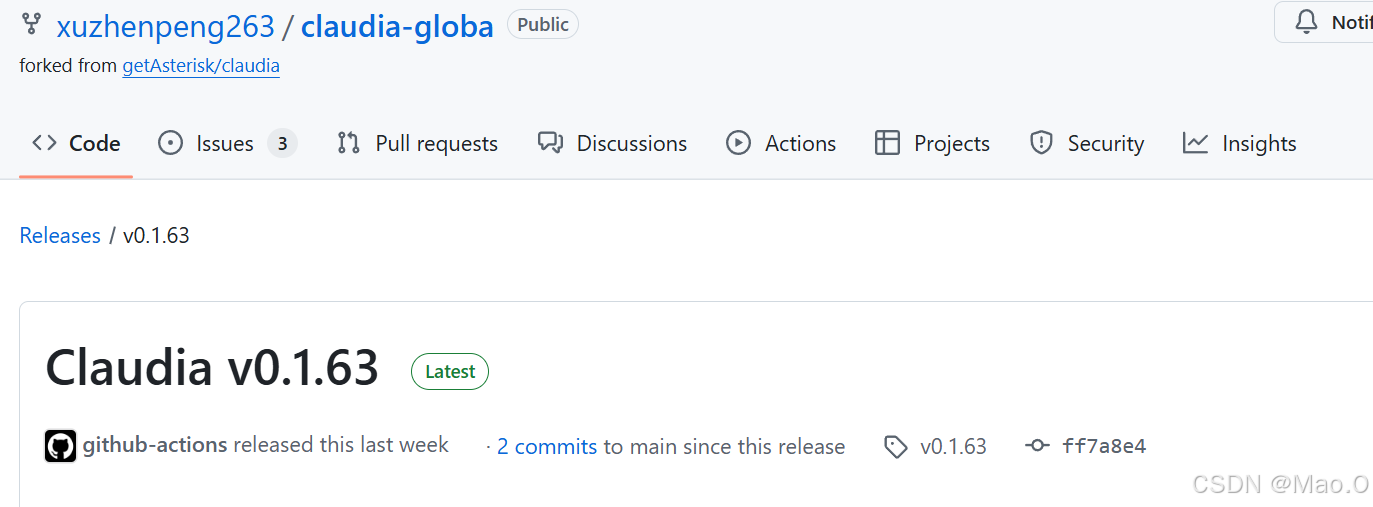
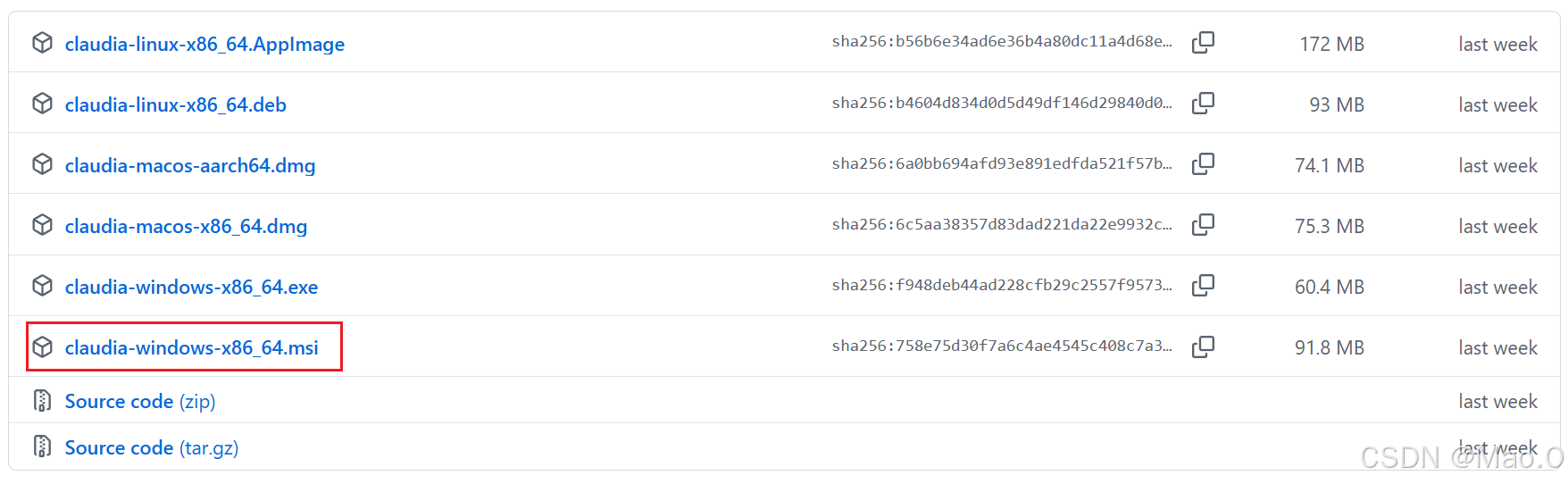
下载 msi 安装程序执行按步骤安装即可。
安装后打开
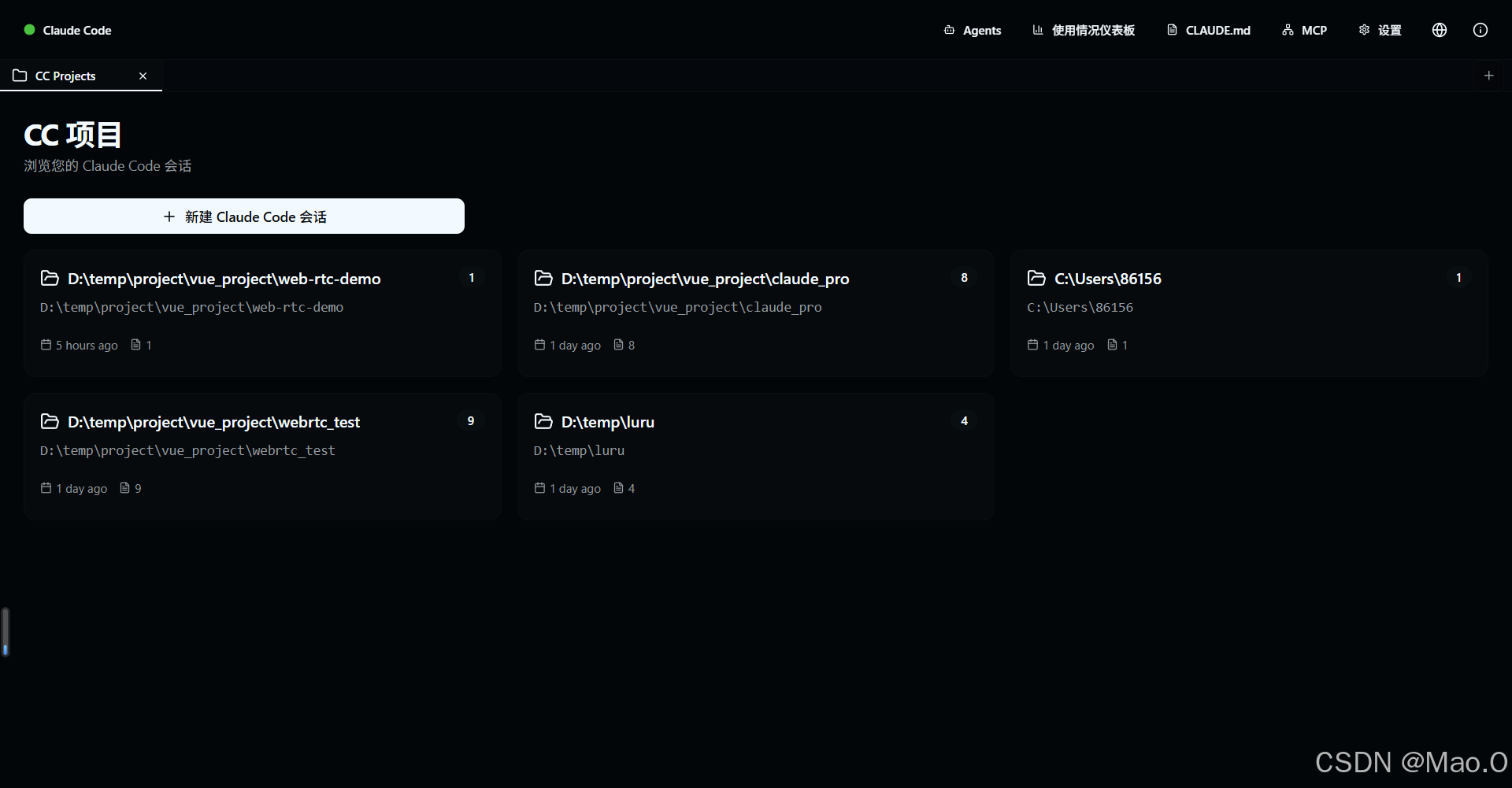
首页我们可以点击历史会话继续之前的话题,或是点击新建会话选择工作目录后开始。
配置使用
注意:在使用前,如果你使用的 claude 官网账户登录,或是使用 API 环境变量配置的方式,都是可以直接使用的。
但是如果是使用 ClaudeCodeRouter 路由的请求方式,需要做以下配置后使用:
1. 使用ccr code 在命令行中启动后使用 /status 查看连接信息。

2. 找到账户Token 和 Base URL信息
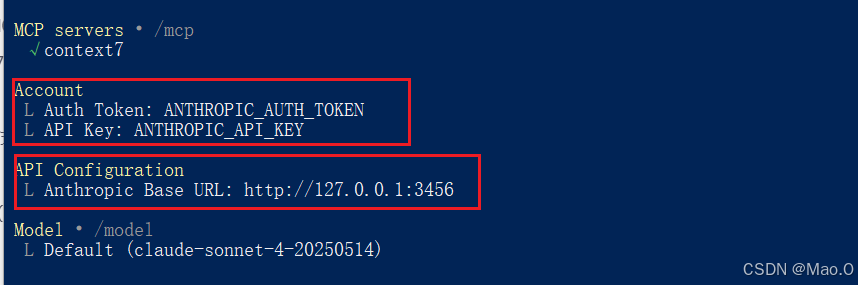
3. 到Claudia 设置【环境】中添加变量即可。
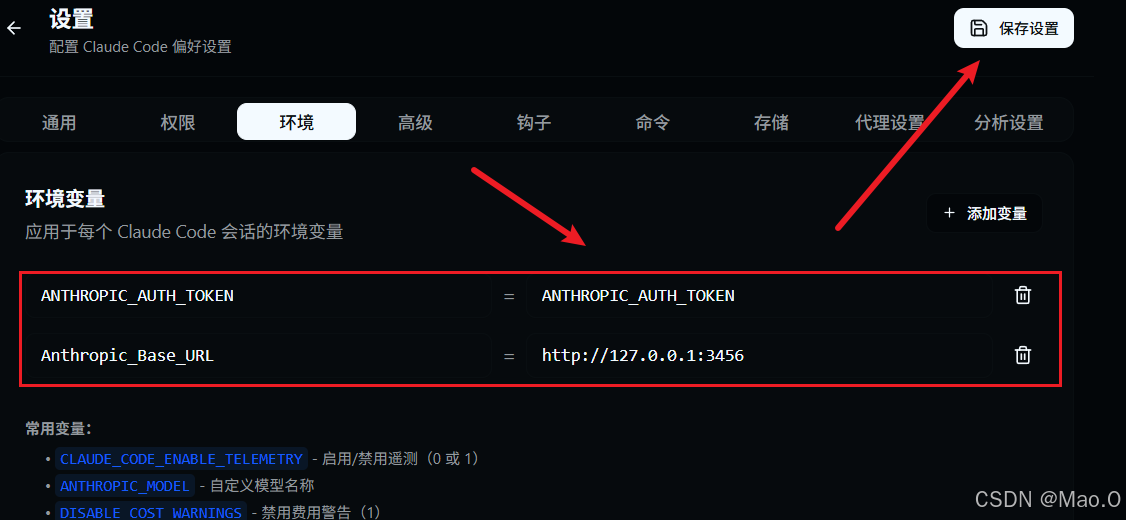

至此,我们就可以通过 Claudia 实现可视化的方式使用Claude Code了。
对于 Claudia 的使用就自行探索吧,都是上面命令操作的封装而已。
相关文档:
Claudia中文文档 · Github · claudia-global
Claude Code 官方文档 - Anthropic
